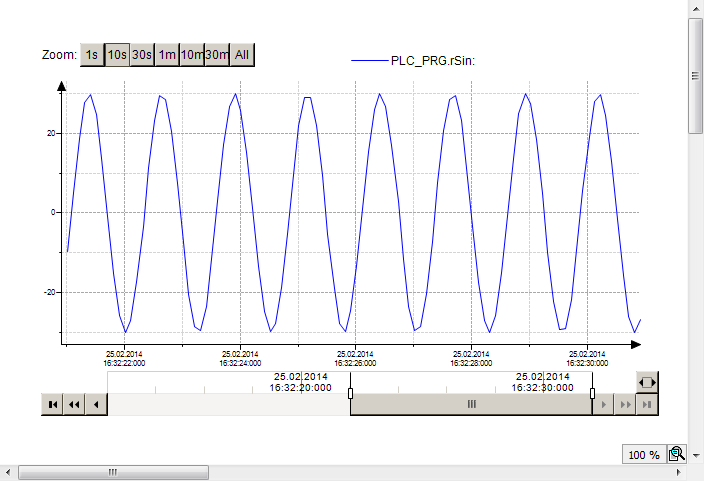趋势可视化入门
执行趋势时,最好在用户指导和趋势向导的帮助下继续进行。
创建一个空的标准项目并将至少一个变量编程到
PLC_PRG.PLC_PRG被声明并执行添加 可视化 反对下面的设备树 应用.
将出现一个空的可视化。
打开 .
拖动 趋势 可视化元素
这 趋势记录 与 记录设置 打开。
选择将执行趋势记录的任务。
提示
一般来说,趋势记录与主程序运行在同一任务中,即PLC_PRG。
因此,选择
MainTask.添加趋势变量 添加变量 并将 PLC_PRG 中的 IEC 变量分配给趋势变量。
点击 好的 关闭 趋势配置.
下方有一个最近创建的“趋势记录”对象 趋势记录管理器.活动可视化包含一个 趋势 被选中的元素。
点击 .
这 趋势向导 对话框打开。
默认情况下,所有三个控件都在对话框中激活。点击 好的 退出对话框。
活动可视化包含带有控件的趋势。
将包含趋势对象的应用程序设置为活动。
编译应用程序 F11.
执行 命令。
启动应用程序 F5.
出现目标可视化。可视化包含带有变量值曲线的趋势图。控件启用用户输入。
PLC_PRGVisualization_Trend1VisuWithTrend
这 PLC_PRG 程序作为控制器上应用程序的一部分运行。
PROGRAM PLC_PRG
VAR
iVar : INT;
rSin : REAL;
rVar : REAL;
END_VAR
iVar := iVar + 1;
iVar := iVar MOD 33;
rVar := rVar + 0.1;
rSin := 30 * SIN(rVar);
Visualization_Trend1Visualization_Trend1 是包含趋势记录配置的对象。
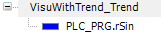
VisuWithTrendVisuWithTrend 是显示趋势的对象。
可视化包含四个元素:一 趋势 和三个控件。趋势的属性定义如下。
特性 | 价值 |
|---|---|
趋势记录 | 可视化_Trend1 |
显示光标 |  |
显示工具提示 |  |
显示框架 |  |
日期范围选择器 |
|
时间选择器 |
|
传奇 |
|
VisuWithTrend 在运行时